WPS PPT 图片背景透明化秘籍,一步到位的方法教程
WPS PPT 作为一款常用的办公软件,在处理图片时,将图片背景变透明是一项实用的技能,学会这个技巧,能让您的演示文稿更加专业和美观。
想要实现 WPS PPT 中图片背景的透明效果,其实并不复杂,我们可以通过以下几个简单的步骤来完成。
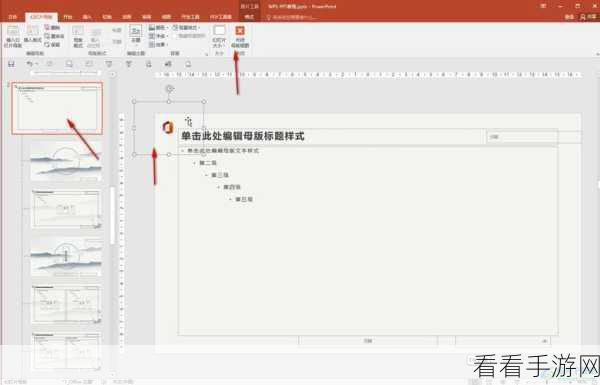
打开 WPS PPT 并插入需要处理的图片,在插入图片后,选中该图片,此时会在菜单栏中出现“图片工具”选项。
点击“图片工具”中的“设置透明色”按钮,将鼠标指针移动到图片的背景区域,点击一下,即可将背景变为透明。
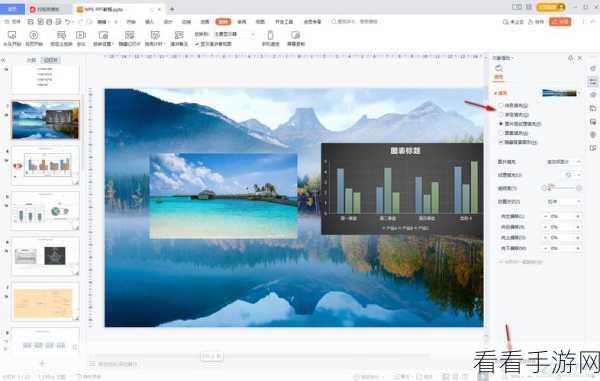
需要注意的是,这种方法对于背景颜色单一的图片效果较好,如果图片背景较为复杂,可能需要使用其他图像处理软件进行进一步的处理。
掌握 WPS PPT 中将图片背景变透明的方法,能够为您的工作和学习带来很大的便利,希望上述的教程能够帮助您轻松实现想要的效果。
文章参考来源:WPS 官方帮助文档及个人实践经验总结。
